Изпращането на iPhone по пощата може да е малко рисковано, дори ако го изпращате на Apple за ремонт. Последната версия на iOS има функция, която ви позволява да проследявате вашия iPhone и да го запазите в безопасност, дори когато го изпращате за ремонт.
Защо ще ви хареса този съвет:
- Поддържайте iPhone-а си в безопасност, когато трябва да го изпратите за ремонт в Apple.
- Избягвайте риска от кражба, като можете да проследявате своя iPhone, докато той е в пощата.
Как да активирате състоянието на ремонт в Find My
Системни изисквания
Този съвет работи на iPhone с iOS 17.5 или по-нова версия. Научете как да актуализирате до последна версия на iOS.
Когато ремонтирате своя iPhone, трябва не само да изтриете цялото съдържание, но и да деактивирате Find My iPhone и заключването за активиране, което оставя устройството ви уязвимо за кражба – някой лесно може да го настрои под своя Apple ID, без да знаете. Функцията „Състояние на ремонт“ ви позволява да запазите функциите „Намиране на моя“ и „Заключване на активирането“ включени, така че никой да не може да завладее телефона ви, а вие все още можете да го проследявате по време на ремонта. За още скрити съвети и трикове за iPhone, разгледайте нашия безплатенTip of the Day бюлетин. А сега, ето как да използвате Repair State, за да изпратите своя iPhone за ремонт в Apple:
 Открийте скритите функции на Вашия iPhoneПолучавайте ежедневен съвет (с екранни снимки и ясни инструкции), за да можете да овладеете Вашия iPhone само за една минута на ден.
Открийте скритите функции на Вашия iPhoneПолучавайте ежедневен съвет (с екранни снимки и ясни инструкции), за да можете да овладеете Вашия iPhone само за една минута на ден.
Предупреждение
Понастоящем не е възможно потребителите да премахнат Repair State, след като е активирано, така че не правете това, освен ако не изпращате телефона си за ремонт.
- Отворете приложението Намерете моето приложение.
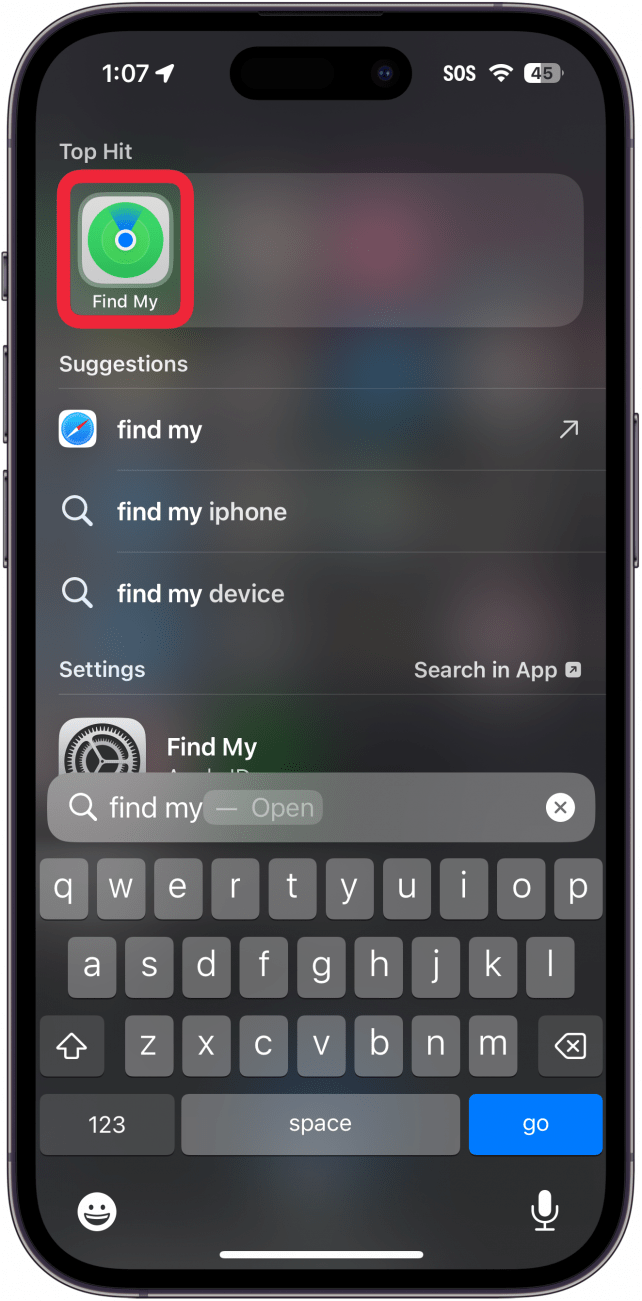
- Докоснете Устройства, ако все още не е избрано.

- Изберете вашия iPhone.
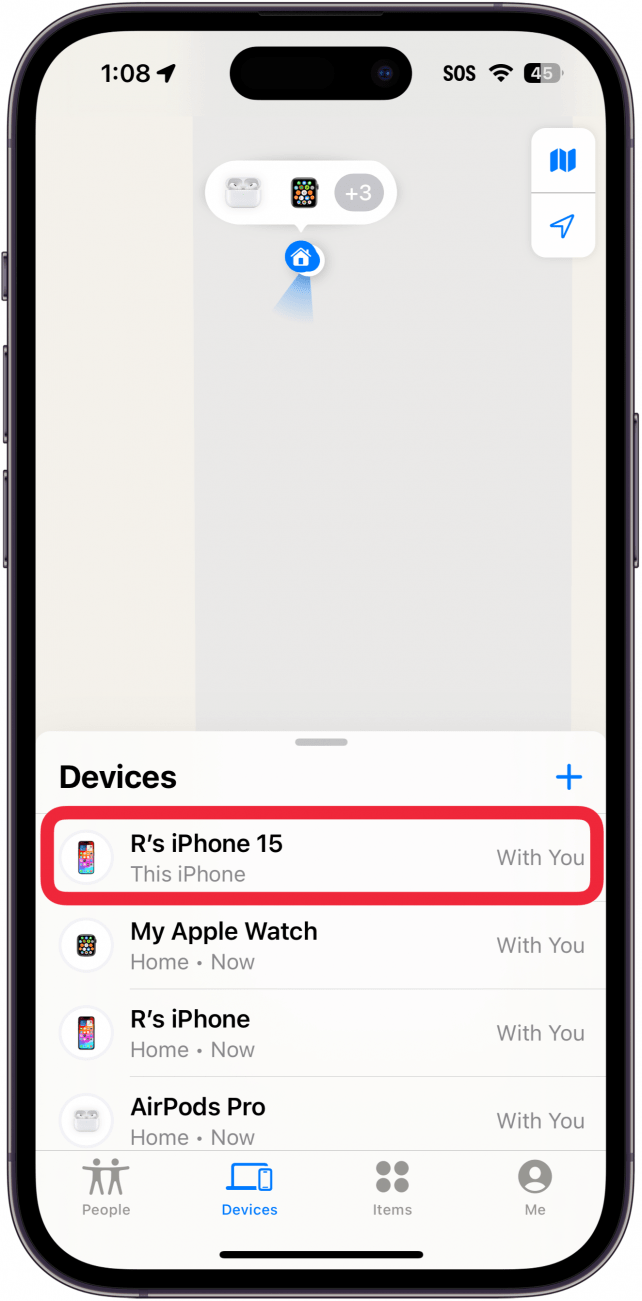
- Изберете Отстраняване на това устройство в долната част.
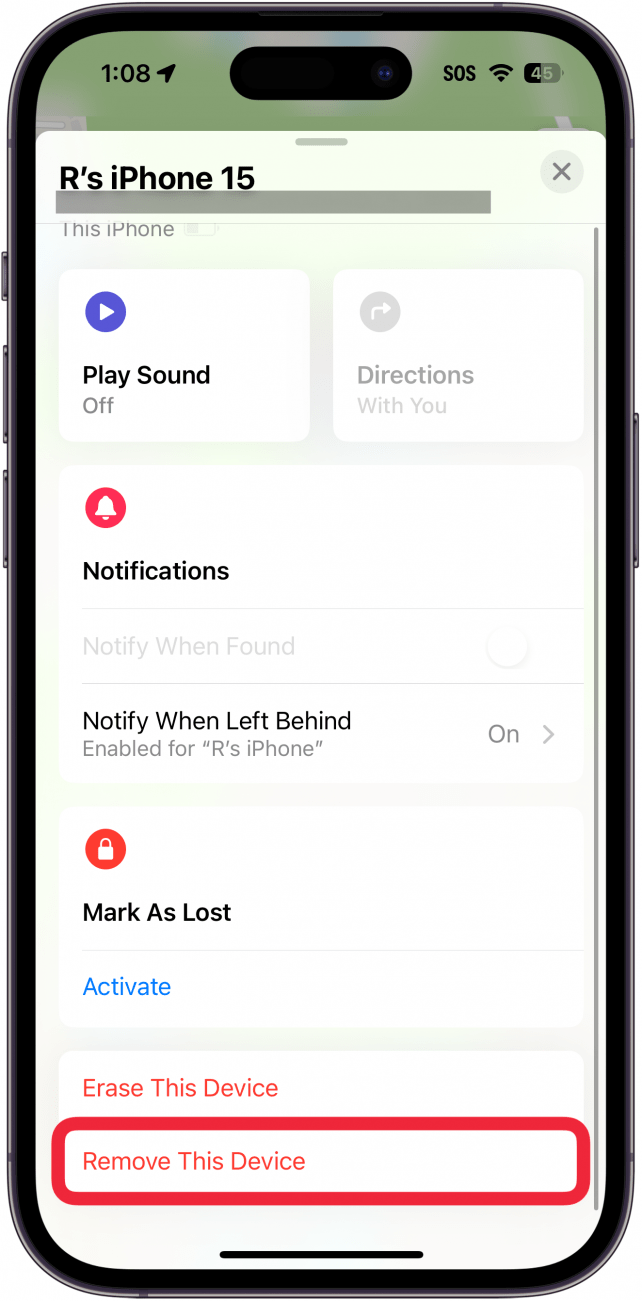
- Изберете Продължавай, когато бъдете подканени, за да го подготвите за ремонт.
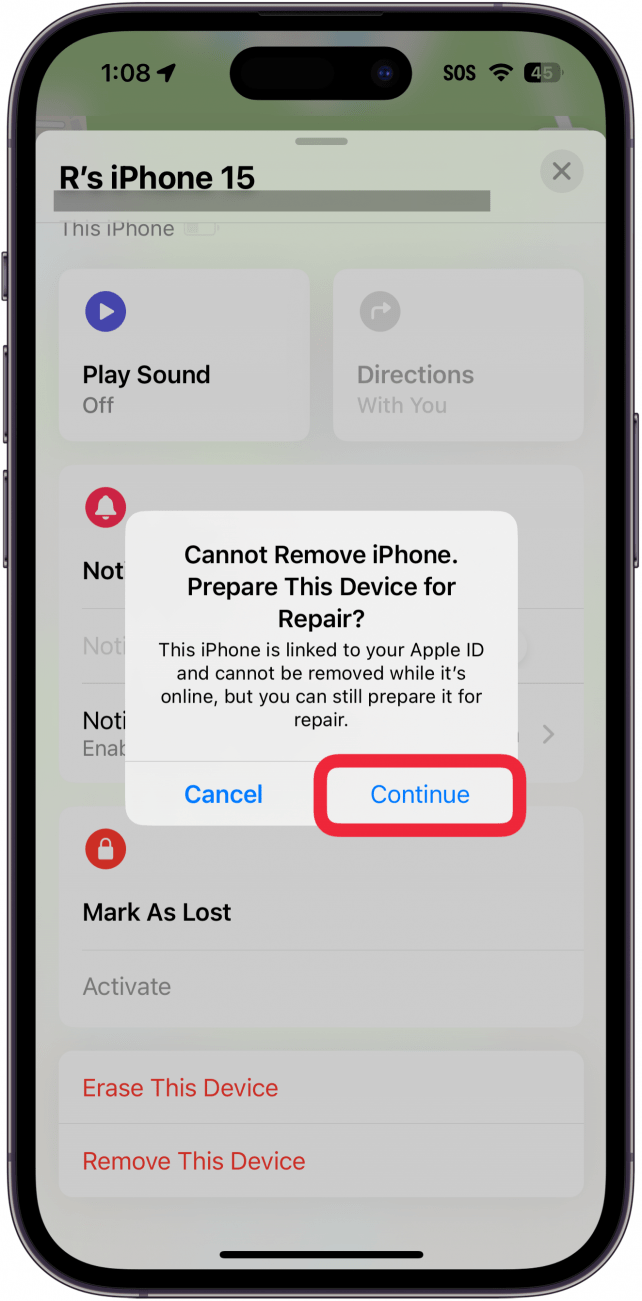
Може да бъдете помолени да въведете паролата на Apple ID, за да потвърдите. Ето как да използвате функцията Repair State, когато връщате своя iPhone на Apple. След това разберете как да настроите Stolen Device Protection on iPhone.
